Чи надсилає Instagram сповіщення про скріншоти, основні моменти історії?
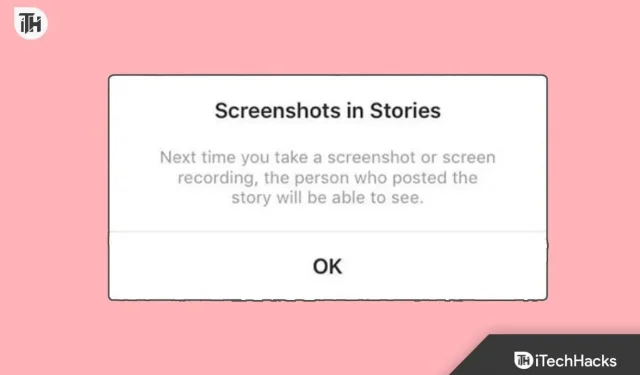
Кожен користувач Instagram знає, що історії зникають через 24 години. Instagram надав функцію під назвою Highlights, яка дозволяє користувачам зберігати деякі історії та робити їх видимими у своїх профілях як шпильку.
За допомогою цієї функції ви можете зберігати вміст історій у своїй стрічці Instagram скільки завгодно довго. Але в умах користувачів Instagram є сумніви щодо того, чи можна побачити, якщо хтось робить скріншоти з вашої історії в Instagram. Це причина, чому ми тут. У цій статті ми згадали всі необхідні деталі цієї теми. Отже, приступаємо до статті.
Чи сповіщає Instagram, коли ви робите знімок екрана?
Коли ви хочете зробити скріншот чийогось Instagram Highlight і хвилюєтеся, що Instagram сповістить творця, ви можете вагатися, бо хвилюєтеся, що Instagram сповістить творця так само, як користувачі Snap Chat отримують сповіщення, коли хтось зробить знімок екрана.
Вам не потрібно турбуватися про те, що Instagram сповістить творця, коли ви зробите скріншот чужого Highlight. Незважаючи на те, що ця функція змінилася, користувачі Instagram все ще вагаються робити скріншоти яскравих моментів без вашого відома.
З 2018 року Instagram видалив сповіщення про скріншоти для найкращих моментів. Коли хтось раніше робив скріншот вашого Highlight, ви отримували сповіщення кожного разу, коли робили знімок екрана.
Однак, якщо зробити скріншот зниклого вмісту за допомогою прямого повідомлення в Instagram, користувач повідомить про це. Перш ніж користувач отримає сповіщення , він повинен зробити знімок екрана з прямого повідомлення. Крім того, поруч зі скріншотом буде значок, який нагадує вітряк, про що повідомляє творця.
Крім того, знімок екрана Instagram Highlight не сповіщає користувача, якщо це ще один знімок екрана фотографії чи відео, яке зникає з прямого повідомлення Instagram.
Як дізнатися, чи хтось зробив скріншот вашої історії Instagram 2023?
Ви можете бачити, хто переглядав ваші основні моменти в Instagram протягом 48 годин після їх публікації та збереження.
У цьому випадку ви не зможете побачити, хто переглядав ваші основні моменти, якщо ви опублікували їх два дні тому і не зберегли в розділі «Висвітлені». Щоб переглянути її, ви повинні зберегти історію як найцікавішу, щойно її буде опубліковано.
- Перейдіть на сторінку свого профілю в Instagram.
- На головному екрані натисніть піктограму « Профіль », щоб перейти до свого профілю.
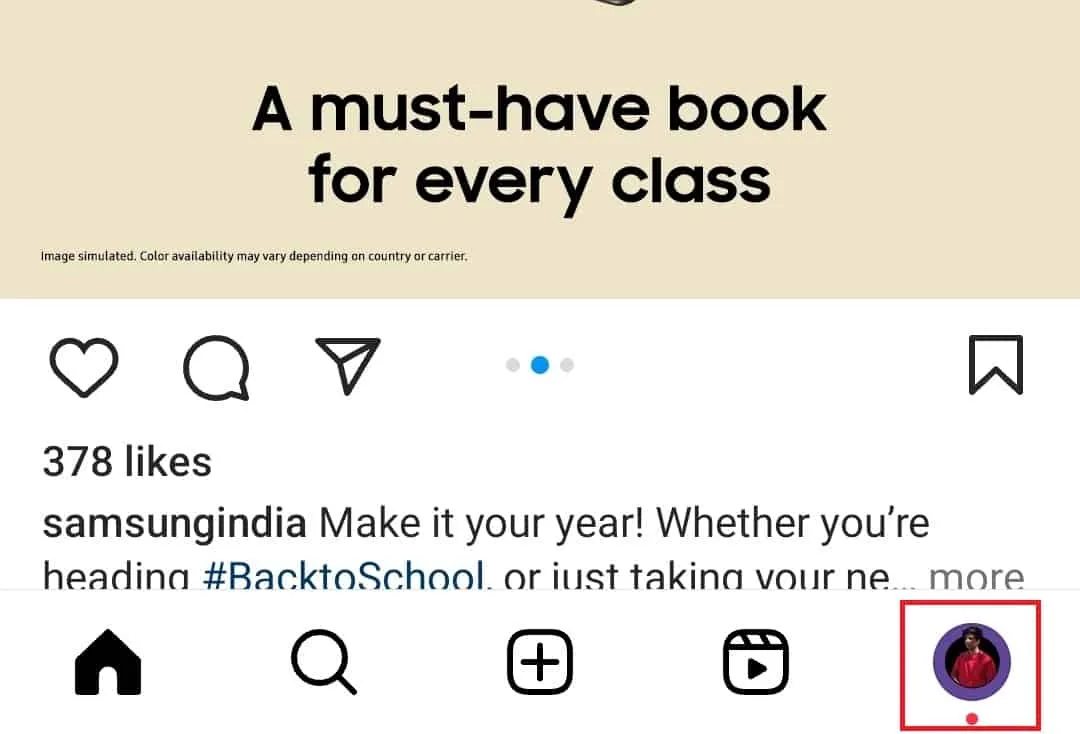
- Посередині сторінки профілю ви побачите кола із зображеннями історій, які ви зберегли як основні моменти.
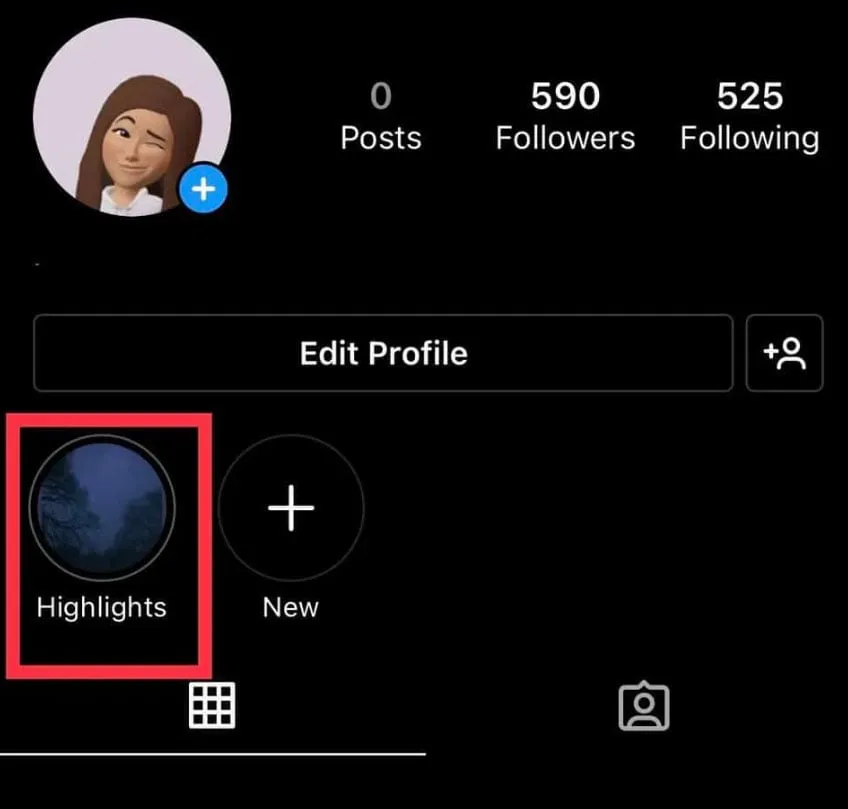
- Це ваші основні моменти. Коли ви торкнетеся його, він відкриється.
- У нижньому лівому куті виділеного документа ви знайдете піктограму « око ». Ви можете переглянути список глядачів, які переглядали ваші основні моменти, натиснувши цю опцію. Щоб побачити назви, клацніть значок « око ».
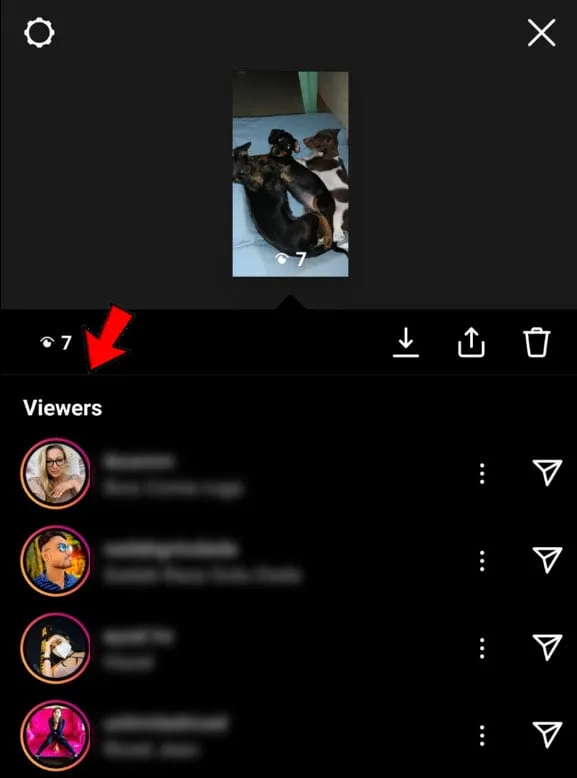
- Єдина вимога полягає в тому, щоб ви перевірили публікацію протягом 48 годин після публікації, а потім зберегли її у своїх вибраних. Він зникне назавжди через 48 годин разом зі списком імен глядачів.
Що трапиться, якщо зробити скріншот найкращих моментів людини в Instagram?
Ви не отримаєте сповіщення, якщо хтось зробить скріншот вашого Highlight, і ви не отримаєте сповіщення, якщо ви зробите скріншот чужого Highlight.
Навіть якщо користувач остаточно вирішить видалити свій Instagram Highlight, ви можете зробити знімок екрана та отримати до нього доступ незалежно від того, навіщо вам це потрібно.
Користувачі все одно зможуть бачити, чи переглядали ви їх висвітлення в Instagram, якщо їх історію було збережено для висвітлення відразу після публікації, навіть якщо вони не отримають сповіщення, якщо ви зробите скріншот їх висвітлення. В Instagram основні моменти зберігаються протягом 48 годин після публікації та зберігаються як основні.
Через 48 годин піктограму ока та список імен глядачів більше не можна побачити під час перегляду найкращих моментів, тому власники найкращих моментів не можуть відстежувати, скільки разів переглядався їхній найкращий момент.
Як створити Highlights в Instagram
Отже, ось кілька кроків, які допоможуть вам створити акцент в Instagram:
- Увійдіть в обліковий запис Instagram на смартфоні.
- Спочатку ви побачите хронологію Instagram. Ці п’ять значків можна знайти внизу сторінки. Виберіть піктограму зображення профілю в нижньому правому куті екрана.
- З’явиться ваш профіль. Ви побачите свої дописи, кількість людей, які підписалися на вас, і скільки людей слідкують за вами. Під вашою біографією ви знайдете круглий значок зі знаком плюс (+) і словами Create Highlight.
- Ви зможете отримати доступ до своїх основних сюжетів , натиснувши це. На цій сторінці ви можете побачити всі історії Instagram, які ви коли-небудь публікували. У верхньому правому куті натисніть кнопку Далі , вибравши всі зображення, які потрібно виділити.
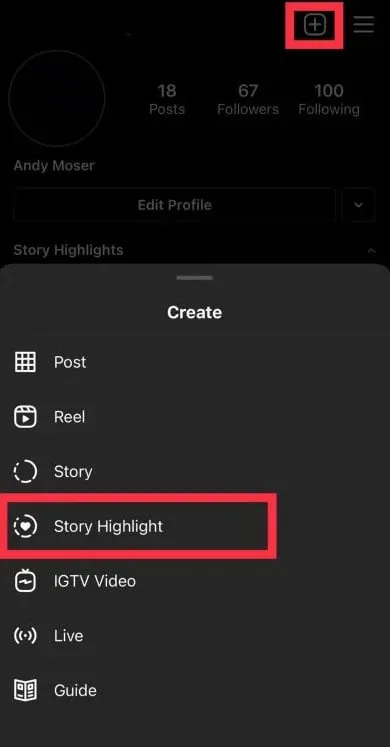
- Для виділення виберіть гарний заголовок.
- За допомогою синьої опції «Редагувати обкладинку» ви можете вибрати будь-яке зображення з вашої галереї або будь-яку історію в самому виділенні для висвітлення обкладинки.
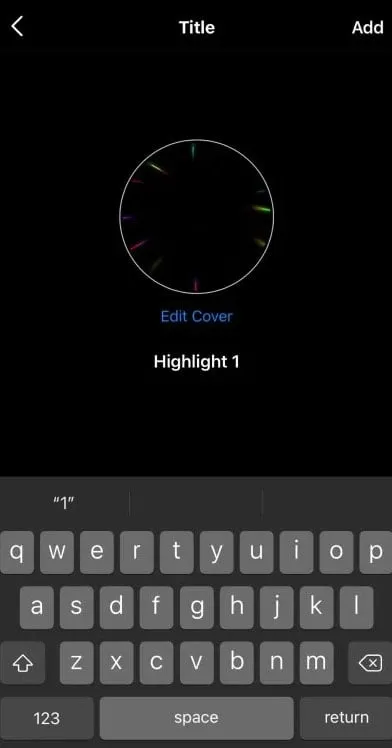
- Коли ви торкніться «Готово» у верхньому правому куті екрана, ви успішно створили виділення.
Підведення підсумків | Хтось може сказати, чи ви робите скріншот історії Instagram?
Отже, це все, що ми маємо для вас. Чи можете ви побачити, чи хтось робить скріншоти вашої історії Instagram? Ми сподіваємося, що цей посібник допоміг вам. Однак, якщо ви все ще хочете дізнатися більше про основні моменти Instagram, прокоментуйте нижче та повідомте нам про це.
- Як видалити всі повідомлення в Instagram в один клік
- Як отримати номер телефону з облікового запису Instagram
- Security@mail.instagram.com – закон чи шахрайство?
- Як дізнатися, чи хтось обмежив вас у Instagram
- 10 найкращих альтернатив Picuki для Instagram
- Як дізнатися, хто переглядає ваш профіль в Instagram
- Як виправити Instagram Reels, які не працюють на iOS і Android
Залишити відповідь